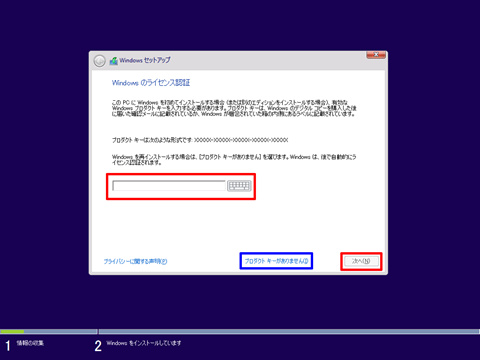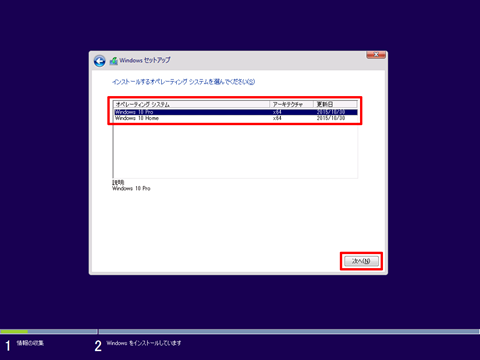Windows 8.1 with BingなどHomeエディションがプリインストールされたパソコンには、Windows 10バージョン1511以降、アップグレードパスに沿ったエディションしかインストールできなくなりました。
しかし、インストールメディアに少し細工するだけで任意のエディションをインストールできることが分かりました。
Windows 10バージョン1511のライセンスキー取得方法
Windows 8以降がプリインストールされたパソコンはBIOSにWindowsのライセンスキーが記録されておりWindowsのインストーラーがそのキーを読み出すことでインストール作業でのライセンスキーの入力が不要となっています。
初期のWindows 10はこの仕組みに対応していなかったのですが、Windows 10バージョン1511から対応しました。
しかし、困ったことに、無償アップグレードでもこの仕組みが働いてしまうため、Windows 8.1 with BingがインストールされていたパソコンにはWindows 10 Homeしかインストールできません。同様にWindows 8.1 ProがインストールされていたパソコンにWindows 10 Homeをインストールすることもできません。
この問題を解決するために、以前は初期のWindows 10インストール媒体を使う方法を提案しました。
他の方法としてインストールをカスタマイズすることで実現できないかWindows ADKなどを調べていたのですが分かりませんでした。
しかし、コメントで頂いた情報から、調査対象が間違っていたことが分かりました。
コメントで頂いた情報
以前の記事でMicrosoftコミュニティに質問された方からコメントを頂きました。
- windows7proからアップグレードしようとしてるがwindows10 homeのインストール画面になってしまう(Microsoftコミュニティ)
ここでの回答でコミュニティモデレーターから参考にとこちらのサイトが紹介されています。
以下、要点だけ説明しますのでOEMライセンス認証3.0については上記サイトを参照願います。
Windows 8/8.1プリンストールパソコンに任意のエディションをインストールする手順
1.インストール用USBメモリーの作成
まず、Windows 10のインストール用USBメディアを作成します。
こちらのサイトから「メディア作成ツール」をダウンロードします。
- Windows 10 を入手する(Microsoft)
「メディア作成ツール」を実行してUSBメモリーを作ります。作ったメディアに追加で書き込むためISOイメージではだめです。
アーキテクチャで32ビット(x86)、64ビット(x64)、両方の3種類がありますが必要なものを選んでください。
画面の指示に従ってUSBメモリーを作成します。
2.指示ファイルの作成
以下の内容をメモ帳に貼り付けて、「EI.cfg」という名前で保存します。行頭に空白が入ったり、行間が開いたりしないように注意してください。
| [EditionID] [Channel] Retail [VL] 0 |
3.インストール用USBメモリーに追加
作成した「EI.cfg」をインストール用USBメモリーにコピーします。
コピーするフォルダーはメディアのアーキテクチャにより異なります。USBメモリーのドライブ名が「D:」の場合、
- 32ビット(x86):D:\sources
- 64ビット(x64):D:\sources
- 両方:D:\x86\sources 及び D:\x64\sources
となります。両方では2か所にコピーします。
4.インストール用USBメモリーを使ってクリーンインストール
USBメモリーでクリーンインストールを行います。詳しくは下記の記事を参照願います。
この手順と違う点は、このプロダクトキーを入力する画面は表示されません。プロダクトキーはBIOSから読み出されます。
そして追加でファイルをコピーしていないUSBメモリーと違い、Windows 8/8.1プリインストールパソコンでもインストールするWindows 10のエディションを聞いてきます。ここでの選択はアップグレードパスと違っても問題ありません。
クリーンインストールが完了したら、「設定」アプリを起動し、「更新とセキュリティ」、「ライセンス認証」を選択します。
プロダクトキーはBIOSから読み出したものであり、アップグレードパスに沿ったものではないのでライセンス認証が通っていません。
ここで新しいライセンスキーを入力してライセンス認証を完了させます。
まとめ
ここで作成したインストール用USBメモリーはWindowsプリインストールパソコンでなくても今まで通り使えます。
関連記事:
- Windows 10 ProをWindows 8.1 with BingプリインストールPCにインストールする方法
- 意外に不便なWindows 10バージョン1511のライセンス認証
- スティックPCはWindows 10プリインストール版の購入を
- Windows 10 バージョン1511のクリーンインストール方法と旧バージョンとの手順の違い
- Windows 10のライセンス認証とクリーンインストール方法
- Windows 10アップグレードマシンへのクリーンインストール方法(更新)
| Amazonで見る |